스캔 설정 변경(USB 메모리 장치에 저장)
|
스캔 설정을 변경하기 전에 '주의 사항(스캔 설정 변경(USB 메모리 장치에 저장))'을 참고하십시오.
|
이 장에서는 다음 스캔 설정을 변경하는 방법에 대해 설명합니다.
|
스캔한 문서를 USB 메모리 장치로 저장하는 방법에 대한 자세한 내용은 '기본 스캔 순서(USB 메모리 장치에 저장)'를 참고하세요.
|
스캔 크기
문서 크기와 일치하는 스캔 크기를 선택합니다.
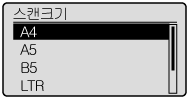
컬러 모드 설정
컬러 모드를 설정합니다.
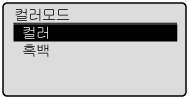
|
<컬러>
|
문서를 컬러로 스캔할 때 선택합니다.
|
|
<흑백>
|
문서를 흑백으로 스캔할 때 선택합니다.
|
파일 형식 설정
파일 형식을 선택합니다.
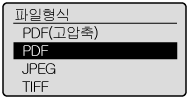
|
<PDF(고압축)>
|
파일을 PDF 형식으로 저장합니다. 사진이나 그림 등 컬러 이미지는 <PDF>에서보다 더 많이 압축되어 파일 크기가 감소됩니다.
|
|
<PDF>
|
파일을 PDF 형식으로 저장합니다.
|
|
<JPEG>
|
파일을 JPEG 형식으로 저장합니다.
|
|
<TIFF>
|
파일을 TIFF 형식으로 저장합니다.
|
농도
농도를 설정합니다.
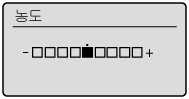
|
[
 ] ] |
농도를 줄입니다.
|
|
[
 ] ] |
농도를 높입니다.
|
원고 방향
원고의 방향을 설정할 수 있습니다.
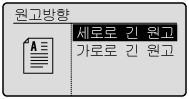
|
<세로>
|
문서가 세로 방향으로 놓여 있을 때 설정합니다.
|
|
<가로>
|
문서가 가로 방향으로 놓여 있을 때 설정합니다.
|
원고 종류
문서 종류에 따라 이미지 품질을 미세하게 조절할 수 있습니다. 가장 적당한 원고 종류를 선택하면 문서를 보다 정확하게 재현할 수 있습니다.
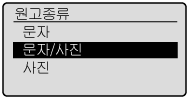
|
<문자>
|
텍스트만 포함하거나 필기 텍스트 및 도면을 포함하는 문서를 스캔할 때 가장 적합합니다. 청사진과 매우 흐릿한 연필 원고도 선명하게 캡처할 수 있습니다.
|
|
<문자/사진>
|
텍스트, 도면 및 사진을 포함하는 문서를 스캔할 때 가장 적합합니다.
|
|
<사진>
|
인쇄된 하프톤 사진을 포함하는 문서를 스캔할 때 가장 적합합니다.
|
양면 문서용 스캔 설정
양면 문서 스캔 설정을 선택하세요.
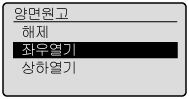
|
<해제>
|
양면 문서용 스캔 설정이 설정되지 않습니다.
|
|
<좌우열기>
|
앞면과 뒷면의 이미지 방향이 동일할 때 선택합니다.
|
|
<상하열기>
|
앞면과 뒷면의 이미지 방향(위에서 아래로)이 다를 때 선택합니다.
|
샤프니스
이미지의 윤곽선을 강조하거나 대비를 감소시키려면 이 설정을 조절하세요.
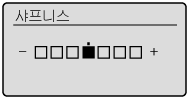
|
[
 ] ] |
하프톤 사진을 선명하게 캡처하려면 이 설정을 <-> 범위에서 적절한 수준으로 조절합니다. 모아레 패턴(고르지 않은 계조 및 줄무늬 패턴) 효과를 중화할 수 있습니다.
|
|
[
 ] ] |
텍스트 또는 선을 선명하게 캡처하려면 이 설정을 <+> 범위에서 적절한 수준으로 조절합니다. 청사진과 매우 희미한 연필 원고를 스캔하는데 가장 적합합니다.
|
데이터 크기 설정
스캔한 이미지를 전송할 때 데이터 크기를 선택할 수 있습니다.
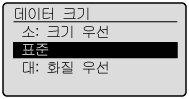
|
<소: 크기 우선>
|
적은 양의 메모리가 필요하지만 스캔 품질이 낮습니다.
|
|
<표준>
|
많은 양의 메모리가 필요하며 스캔 품질 <소: 크기 우선>와 <대: 화질 우선> 사이입니다.
|
|
<대: 화질 우선>
|
매우 많은 양의 메모리가 필요하지만 스캔 품질이 높습니다.
|
출력 파일 이미지 설정
컬러 전송용으로 감마 값과 PDF(콤팩트)의 이미지 품질 레벨을 조절할 수 있습니다.
컬러 전송 감마 값
스캔한 이미지를 USB 메모리에 저장하는 경우 RGB로 스캔된 이미지가 YCbCr로 변환될 때 감마 값을 설정할 수 있습니다. 이미지를 전송하는 경우 수신 측과 동일한 감마 값을 설정하여 최적 이미지 품질을 표시할 수 있습니다.
1
[ ] (메뉴)를 누르세요.
] (메뉴)를 누르세요.
 ] (메뉴)를 누르세요.
] (메뉴)를 누르세요.2
[ ] 또는 [
] 또는 [ ]를 사용하여 <스캔설정>을 선택한 후 [확인]을 누르세요.
]를 사용하여 <스캔설정>을 선택한 후 [확인]을 누르세요.
 ] 또는 [
] 또는 [ ]를 사용하여 <스캔설정>을 선택한 후 [확인]을 누르세요.
]를 사용하여 <스캔설정>을 선택한 후 [확인]을 누르세요.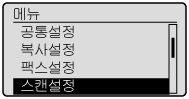
3
[ ] 또는 [
] 또는 [ ]를 사용하여 <출력파일 화상설정>을 선택한 후 [확인]을 누르세요.
]를 사용하여 <출력파일 화상설정>을 선택한 후 [확인]을 누르세요.
 ] 또는 [
] 또는 [ ]를 사용하여 <출력파일 화상설정>을 선택한 후 [확인]을 누르세요.
]를 사용하여 <출력파일 화상설정>을 선택한 후 [확인]을 누르세요.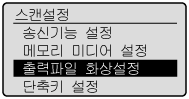
4
[ ] 또는 [
] 또는 [ ]를 사용하여 <컬러송신 감마값>을 선택한 후 [확인]을 누르세요.
]를 사용하여 <컬러송신 감마값>을 선택한 후 [확인]을 누르세요.
 ] 또는 [
] 또는 [ ]를 사용하여 <컬러송신 감마값>을 선택한 후 [확인]을 누르세요.
]를 사용하여 <컬러송신 감마값>을 선택한 후 [확인]을 누르세요.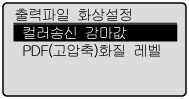
5
[ ] 또는 [
] 또는 [ ]를 사용하여 감마 값을 선택한 후 [확인]을 누르세요.
]를 사용하여 감마 값을 선택한 후 [확인]을 누르세요.
 ] 또는 [
] 또는 [ ]를 사용하여 감마 값을 선택한 후 [확인]을 누르세요.
]를 사용하여 감마 값을 선택한 후 [확인]을 누르세요.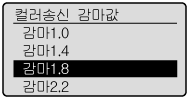
6
메뉴 화면을 닫으려면 [ ] (메뉴)를 누르세요.
] (메뉴)를 누르세요.
 ] (메뉴)를 누르세요.
] (메뉴)를 누르세요.PDF(콤팩트) 이미지 레벨
PDF(콤팩트)를 파일 형식으로 선택한 경우 이미지 레벨을 선택하세요.
1
[ ] (메뉴)를 누르세요.
] (메뉴)를 누르세요.
 ] (메뉴)를 누르세요.
] (메뉴)를 누르세요.2
[ ] 또는 [
] 또는 [ ]를 사용하여 <스캔설정>을 선택한 후 [확인]을 누르세요.
]를 사용하여 <스캔설정>을 선택한 후 [확인]을 누르세요.
 ] 또는 [
] 또는 [ ]를 사용하여 <스캔설정>을 선택한 후 [확인]을 누르세요.
]를 사용하여 <스캔설정>을 선택한 후 [확인]을 누르세요.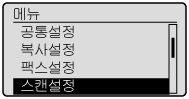
3
[ ] 또는 [
] 또는 [ ]를 사용하여 <출력파일 화상설정>을 선택한 후 [확인]을 누르세요.
]를 사용하여 <출력파일 화상설정>을 선택한 후 [확인]을 누르세요.
 ] 또는 [
] 또는 [ ]를 사용하여 <출력파일 화상설정>을 선택한 후 [확인]을 누르세요.
]를 사용하여 <출력파일 화상설정>을 선택한 후 [확인]을 누르세요.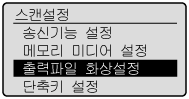
4
[ ] 또는 [
] 또는 [ ]를 사용하여 <PDF(고압축)화질 레벨>을 선택한 후 [확인]을 누르세요.
]를 사용하여 <PDF(고압축)화질 레벨>을 선택한 후 [확인]을 누르세요.
 ] 또는 [
] 또는 [ ]를 사용하여 <PDF(고압축)화질 레벨>을 선택한 후 [확인]을 누르세요.
]를 사용하여 <PDF(고압축)화질 레벨>을 선택한 후 [확인]을 누르세요.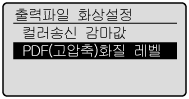
5
[ ] 또는 [
] 또는 [ ]를 사용하여 설정 모드를 선택한 후 [확인]을 누르세요.
]를 사용하여 설정 모드를 선택한 후 [확인]을 누르세요.
 ] 또는 [
] 또는 [ ]를 사용하여 설정 모드를 선택한 후 [확인]을 누르세요.
]를 사용하여 설정 모드를 선택한 후 [확인]을 누르세요.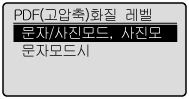
6
[ ] 또는 [
] 또는 [ ]를 사용하여 이미지 레벨을 선택한 후 [확인]을 누르세요.
]를 사용하여 이미지 레벨을 선택한 후 [확인]을 누르세요.
 ] 또는 [
] 또는 [ ]를 사용하여 이미지 레벨을 선택한 후 [확인]을 누르세요.
]를 사용하여 이미지 레벨을 선택한 후 [확인]을 누르세요.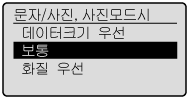
|
<데이터크기 우선>
|
적은 양의 메모리가 필요하지만 스캔 품질이 낮습니다.
|
|
<보통>
|
많은 양의 메모리가 필요하며 스캔 품질 <데이터크기 우선>과 <화질 우선> 사이입니다.
|
|
<화질 우선>
|
매우 많은 양의 메모리가 필요하지만 스캔 품질이 높습니다.
|
7
메뉴 화면을 닫으려면 [ ] (메뉴)를 누르세요.
] (메뉴)를 누르세요.
 ] (메뉴)를 누르세요.
] (메뉴)를 누르세요.